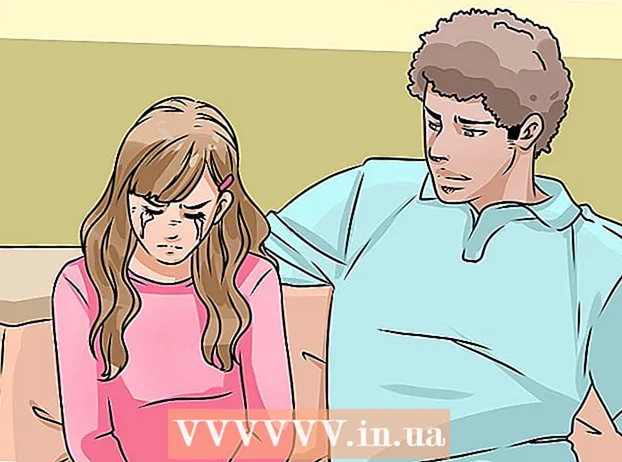Muallif:
Virginia Floyd
Yaratilish Sanasi:
9 Avgust 2021
Yangilanish Sanasi:
1 Iyul 2024

Tarkib
Ushbu maqolada biz sizga iPhone -dagi Pochta ilovasiga pochta qayd yozuvini qanday qo'shishni ko'rsatamiz.
Qadamlar
 1 Sozlamalar ilovasini oching
1 Sozlamalar ilovasini oching  . Uning belgisi kulrang vitesga o'xshaydi va odatda asosiy ekranda topiladi.
. Uning belgisi kulrang vitesga o'xshaydi va odatda asosiy ekranda topiladi. - 2 Sahifani pastga aylantiring va teging Parollar va hisoblar. Bu parametr sozlamalar sahifasida.
 3 Ustiga bosing Hisob qo'shish. Siz bu variantni joriy hisoblar ro'yxatida topasiz.
3 Ustiga bosing Hisob qo'shish. Siz bu variantni joriy hisoblar ro'yxatida topasiz. - Agar sizda iPhone -ga bir nechta elektron pochta qayd yozuvlari qo'shilgan bo'lsa, ko'rsatilgan variantni topish uchun hisoblar ro'yxatini pastga aylantiring.
 4 Pochta xizmatini tanlang. Buning uchun bosing:
4 Pochta xizmatini tanlang. Buning uchun bosing: - iCloudagar sizda Apple Mail hisob qaydnomangiz bo'lsa.
- Almashishagar sizda Microsoft Exchange hisob qaydnomasi bo'lsa.
- Googleagar sizda Gmail yoki Google hisobingiz bo'lsa.
- YAHOO!agar sizda Yahoo Mail hisob qaydnomangiz bo'lsa.
- Aolagar sizda AOL hisobingiz bo'lsa.
- Outlook.comagar sizda Outlook, Hotmail yoki Live hisobingiz bo'lsa.
- Agar siz foydalanayotgan elektron pochta xizmati ro'yxatda bo'lmasa, hisoblar ro'yxati ostidagi Boshqa ga teging.
 5 Elektron pochta hisob qaydnomangiz ma'lumotlarini kiriting. Siz qo'shmoqchi bo'lgan hisob uchun elektron pochta manzili va parolni kiritishingiz kerak.
5 Elektron pochta hisob qaydnomangiz ma'lumotlarini kiriting. Siz qo'shmoqchi bo'lgan hisob uchun elektron pochta manzili va parolni kiritishingiz kerak. - Sizning harakatlaringiz siz foydalanayotgan pochta xizmatiga bog'liq.
- Agar siz "Boshqa" variantini tanlagan bo'lsangiz, pochta serveri ma'lumotlarini kiriting; ularni pochta veb -saytida topish mumkin.
- 6 "Pochta" opsiyasi yonidagi oq slayderni bosing
 . U yashil rangga aylanadi
. U yashil rangga aylanadi  ... Bu tanlangan pochta hisobini Pochta ilovasiga qo'shadi.
... Bu tanlangan pochta hisobini Pochta ilovasiga qo'shadi.  7 Sinxronlashtirmoqchi bo'lgan hisob ma'lumotlarini tanlang. Taqvim yoki Kontaktlar o'ng tomonidagi oq slayderni bosish orqali taqvim yozuvlari va kontaktlarini Taqvim va Kontaktlar ilovalari bilan sinxronlashtirishingiz mumkin.
7 Sinxronlashtirmoqchi bo'lgan hisob ma'lumotlarini tanlang. Taqvim yoki Kontaktlar o'ng tomonidagi oq slayderni bosish orqali taqvim yozuvlari va kontaktlarini Taqvim va Kontaktlar ilovalari bilan sinxronlashtirishingiz mumkin. - Agar xohlasangiz, Notes -ning o'ng tomonidagi oq slayderni bosib, elektron pochta qayd yozuvingiz ma'lumotlarini Notes ilovasi bilan sinxronlashtiring.
- Agar slayder yashil bo'lsa, tanlangan ma'lumotlar sinxronlashtiriladi.
Maslahatlar
- Agar siz iPhone -dagi Pochta ilovasiga pochta qutisini qo'shsangiz, uni xuddi shu Apple ID bilan kirgan boshqa Apple qurilmalarida ochishingiz mumkin.
Ogohlantirishlar
- Agar siz iPhone -dagi Pochta ilovasiga pochta hisobini qo'shsangiz, tegishli pochta xizmati ilovasi o'rnatilmaydi. Masalan, agar siz Gmail hisob qaydnomasini qo'shsangiz, Gmail ilovasining o'zi qurilmangizga yuklanmaydi.